FIX: USB Wi-Fi-adapter kobler ikke Til Internett
- MENS USB Wi-Fi-adaptere er ekstremt praktiske, vil de ikke holde tilkoblingsfeil i sjakk.
- nedenfor undersøker Vi de nødvendige trinnene for å gjenopprette En Wi-Fi-tilkobling når du bruker en slik enhet.
- Finn flere løsninger På Wi-Fi-tilkoblingsfeil på DIN PC eller laptop i Windows 10 Hub.
- En hel samling av lignende nyttige guider er tilgjengelig i Feilsøkingsdelen.
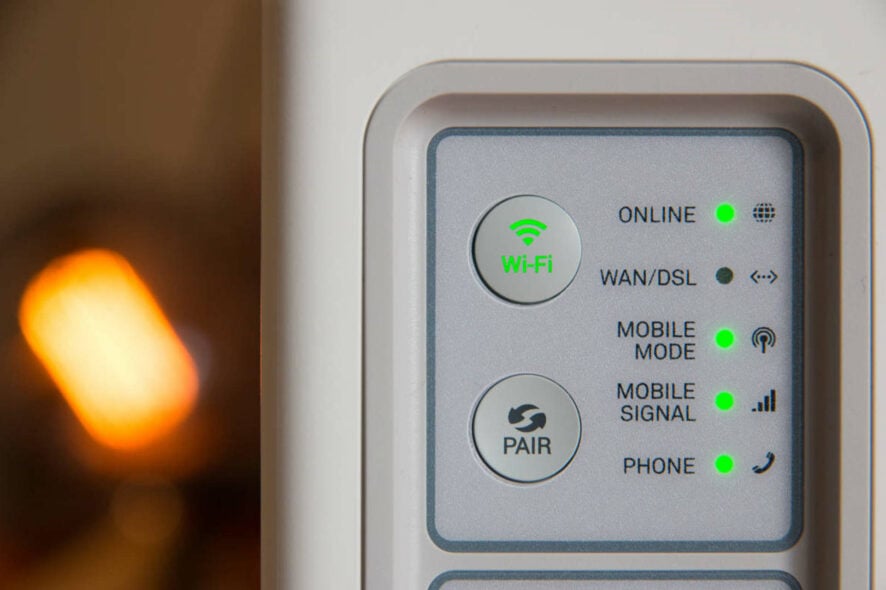
EN USB Wi-Fi-adapter er en praktisk liten gadget som bør være en del av hjemmet ditt sammen med en god datamaskin eller en rask Internettforbindelse.
hvis datamaskinen din ikke har Innebygd Wi-Fi-tilkobling, kan du velge Å bruke EN USB Wi-Fi-adapter for å sikre at du kommer på nettet og fortsetter å surfe, streame Netflix eller til Og med spille spill.
USB Wi-Fi-adaptere eliminerer behovet for å kjøre kabler eller installere intern maskinvare, pluss at du kan bruke dem på flere enheter.
hvis DU prøver å komme på nettet, men USB Wi-Fi-adapteren ikke kobler Til Internett, er det noen løsninger du kan bruke.
hvordan får JEG USB Wi-Fi-adapteren til å koble Til Internett?
- Rull tilbake driveren for nettverkskortet
- Kontroller Wi-Fi-tilkoblingen
- Slå Av Flymodus
- Start Wi-Fi-ruteren På Nytt
- Kjør feilsøking for nettverk
- Slå av brannmuren Midlertidig
- Avinstaller driveren for nettverkskortet og start på nytt
- bruk tilbakestilling av nettverk til å installere nettverksenheter På nytt
rulle Tilbake Driveren For nettverkskortet
- Høyreklikk Start.

- Velg Enhetsbehandling.
- Velg Nettverkskort og klikk for å utvide listen, og velg deretter navnet på nettverkskortet.
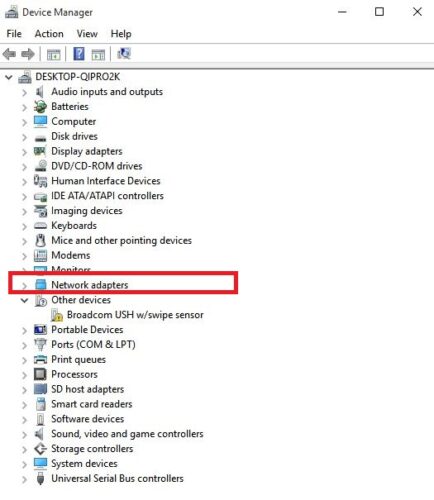
- Høyreklikk nettverkskortet, og velg Deretter Egenskaper.
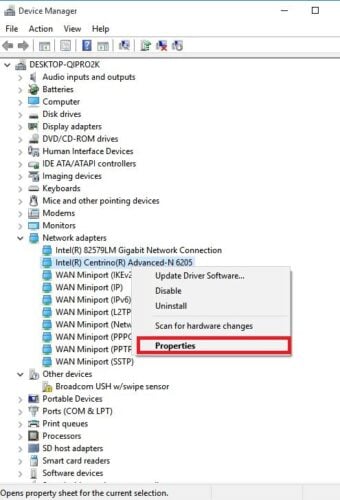
- i Egenskaper velger Du Driver-fanen
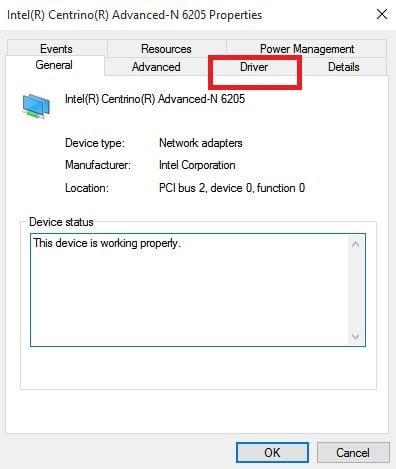
- Velg Rull Tilbake Driver,og følg deretter instruksjonene
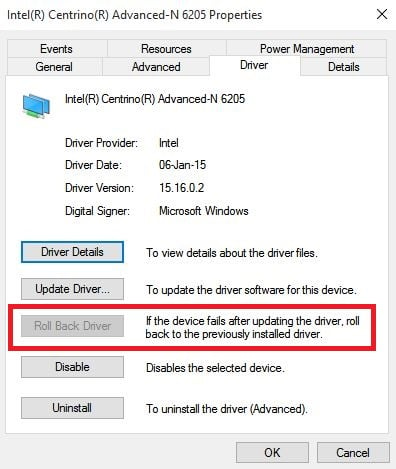
hvis knappen ikke er tilgjengelig, betyr det at det ikke er noen driver å rulle tilbake til.
hvis Windows ikke finner en ny driver for nettverkskortet, kan Du gå til datamaskinprodusentens nettsted for å laste ned den nyeste nettverkskortdriveren.
Oppdater drivere automatisk
vi anbefaler på det sterkeste at du gjør denne prosessen automatisk ved Hjelp Av DriverFix-verktøyet.
Dedikert programvare som denne sikrer at du laster ned akkurat den rette driveren for PCEN din; dessuten gjør den også de aller beste anbefalingene i denne forstand, så du trenger ikke å kaste bort tid på å søke På Internett.
Derfor, hvis du sterkt trenger å oppdatere nettverksdriveren riktig og uten problemer, fortsett trygt med spesialisert programvare Som DriverFix
Kontroller Wi-Fi-tilkoblingen
- Klikk Start og velg Innstillinger.
- Gå Til Nettverk & Internett.
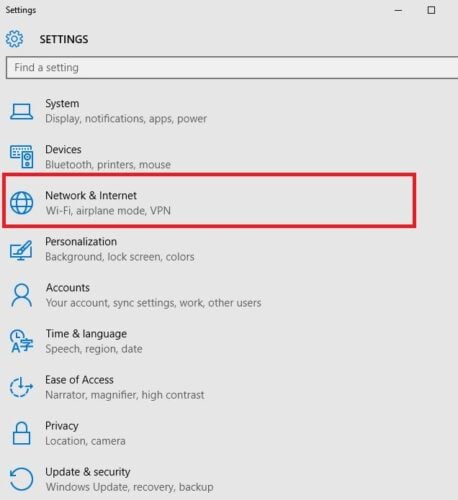
- Velg Wi-Fi For å se etter tilgjengelige nettverk.
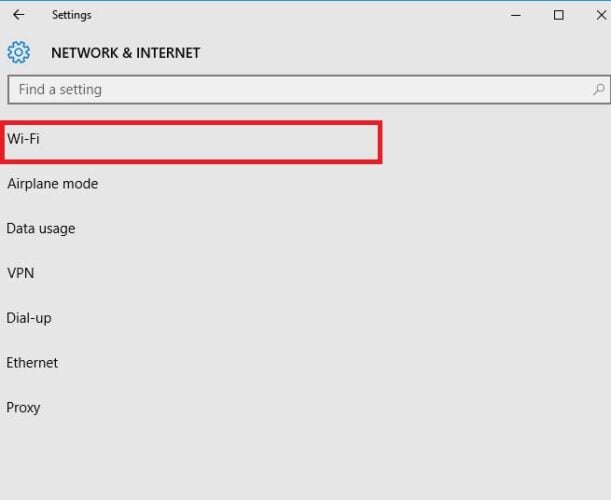
- hvis et nettverk du forventer å se, vises i listen, velger du det.
- Klikk På Koble Til.
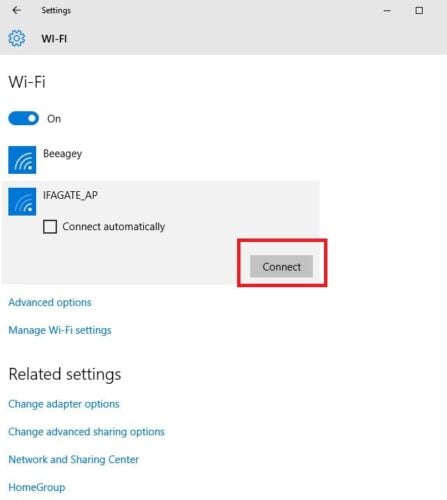
Slå Av Flymodus
- Kontroller At Wi-Fi er på. Deretter åpner Du Nettverk & Internett-innstillinger, som vist ovenfor.
- Velg Flymodus
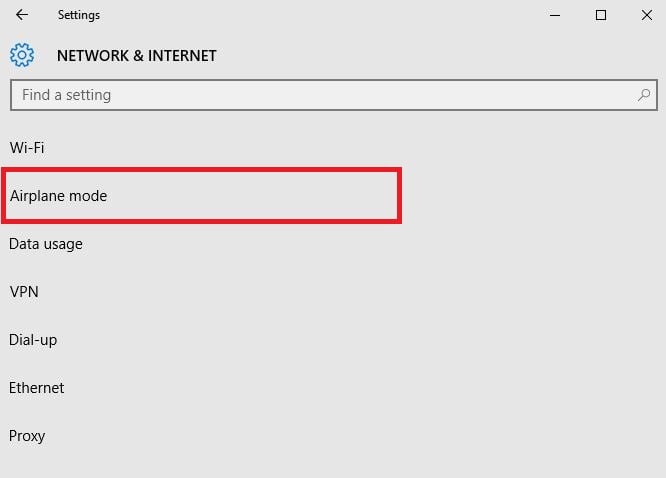
- Slå Den av hvis den er slått på
Start Wi-fi-ruteren På Nytt

Hvis de forrige løsningene ikke fungerte, og du har prøvd å bevege deg nærmere ruteren eller tilgangspunktet, kan Du også starte Wi-Fi-ruteren på nytt.
dette bidrar til å opprette en ny tilkobling til INTERNETT-LEVERANDØREN, men det vil koble alle på nettverket midlertidig. Det bør være en av de siste løsningene å prøve skjønt. Her er hva du skal gjøre:
- Koble strømkabelen til ruteren fra strømuttaket og vent i minst 30 sekunder
- Koble ruteren til strømkilden igjen.
- Vent noen minutter før ruteren slår seg helt på (du kan sjekke dette ved å se på statuslampene på de to enhetene).
- Prøv å koble PCEN til IGJEN.
Kjør feilsøking for nettverk
- Høyreklikk På Start.
- Velg
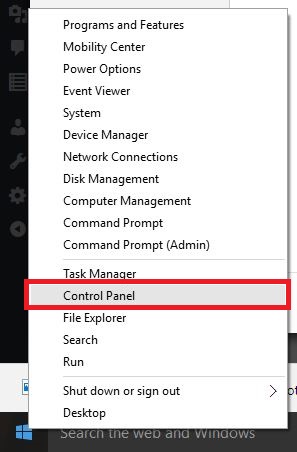
- Velg Nettverk og Internett
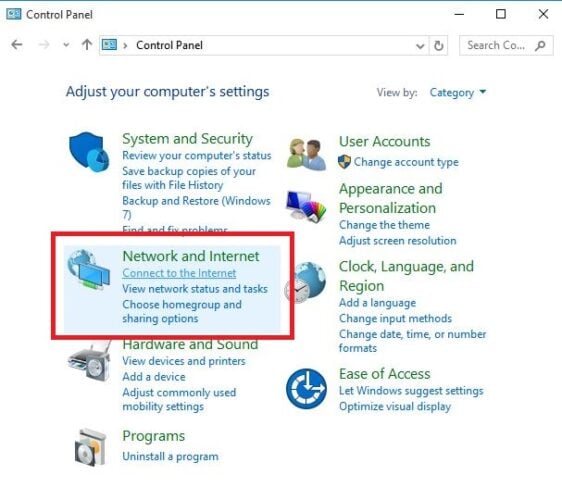
- Velg Nettverks-Og Delingssenter.
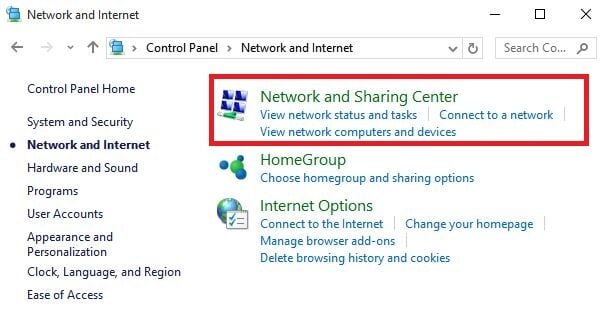
- Gå til søkeboksen og skriv Inn Identifiser og reparer nettverksproblemer.
- Velg Identifiser og reparer nettverksproblemer for å kjøre den ved å følge instruksjonene nøye
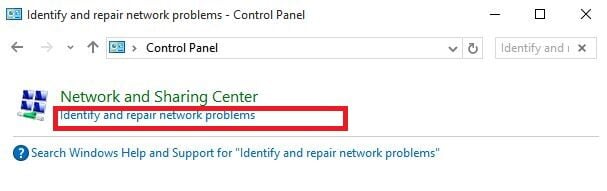
Ethernet fungerer, Men Wi-Fi vil ikke? Slik løser du det
Slå Av brannmuren Midlertidig

det er tider når brannmuren eller antivirus og anti-malware programvare kan hindre deg fra å koble Til Internett.
du kan midlertidig slå den av og prøve å koble til igjen. Sjekk programvarens dokumentasjon for trinn på hvordan du gjør dette, selv om trinnene skal være ganske intuitive.
det anbefales imidlertid å slå brannmuren på igjen så snart du kan. Ellers forblir datamaskinen sårbar for hackere og malware trusler.
Avinstaller driveren for nettverkskortet og start på nytt
- før du fortsetter, må du kontrollere at du har en sikkerhetskopi av nettverksstasjonene lagret på en ekstern kilde.
- Høyreklikk Start og velg device Manager.
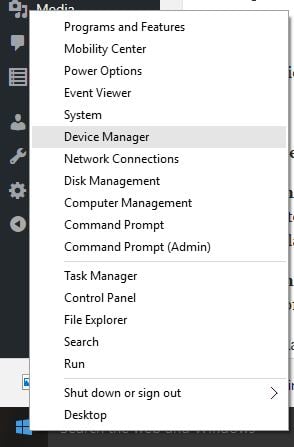
- Velg Nettverkskort og klikk for å utvide listen, og velg deretter nettverkskortnavnet.
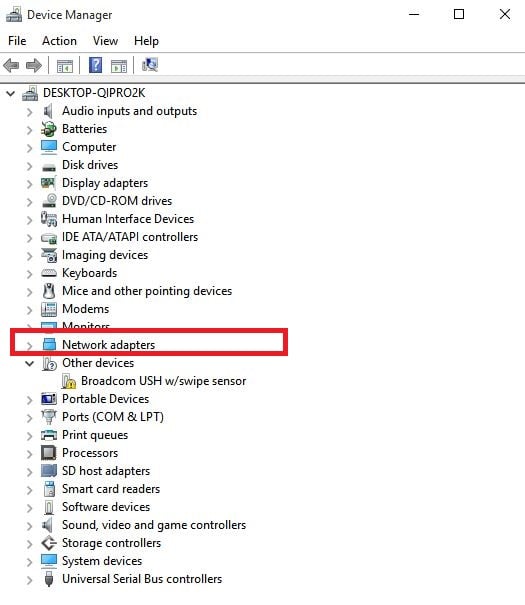
- Høyreklikk nettverkskortet, og velg Deretter Avinstaller
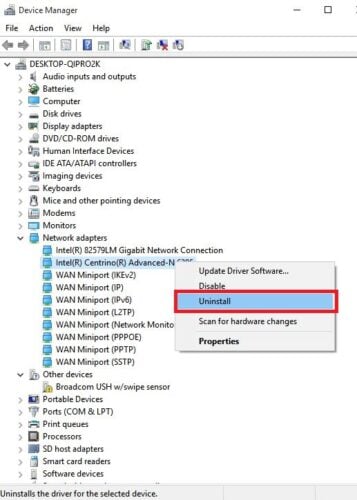
- Velg Slett driverprogramvaren for denne enheten avkrysningsruten
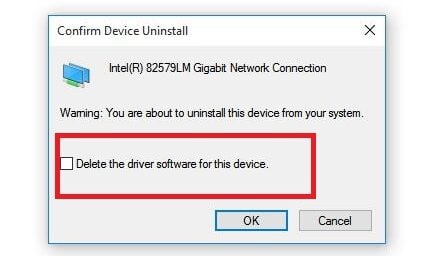
- Klikk Avinstaller
- start DATAMASKINEN På NYTT
Windows Installerer Automatisk Den Nyeste Driveren. Hvis Windows ikke installerer en driver automatisk, kan Du prøve å installere sikkerhetskopidriveren du lagret før du avinstallerte.
Alternativt kan du bruke metoden som anbefales i første trinn for å bruke dedikert programvare for dette.
du kan også bruke denne løsningen hvis nettverkstilkoblingen sluttet å fungere etter en nylig oppdatering.
Bruk tilbakestilling av nettverk for å installere nettverksenheter
Dette bør være det siste trinnet du prøver hvis de andre løsningene ikke hjelper når USB Wi-Fi-adapteren ikke kobler Til Internett.
Det kan også bidra til å løse tilkoblingsproblemer du kan ha etter oppgradering fra en tidligere versjon Av Windows Til Windows 10, samt løse problemer der du kan koble Til Internett, men ikke til delte nettverksstasjoner.
det fjerner alle nettverkskort du har installert og innstillingene for dem.
når datamaskinen starter på nytt, installeres nettverkskortene på nytt, med standardinnstillinger.
Merk: hvis du vil bruke tilbakestilling av nettverk, må Du kjøre Windows 10 versjon 1607 eller nyere.
- Klikk På Start og velg Innstillinger.
- Velg Nettverk & Internett.
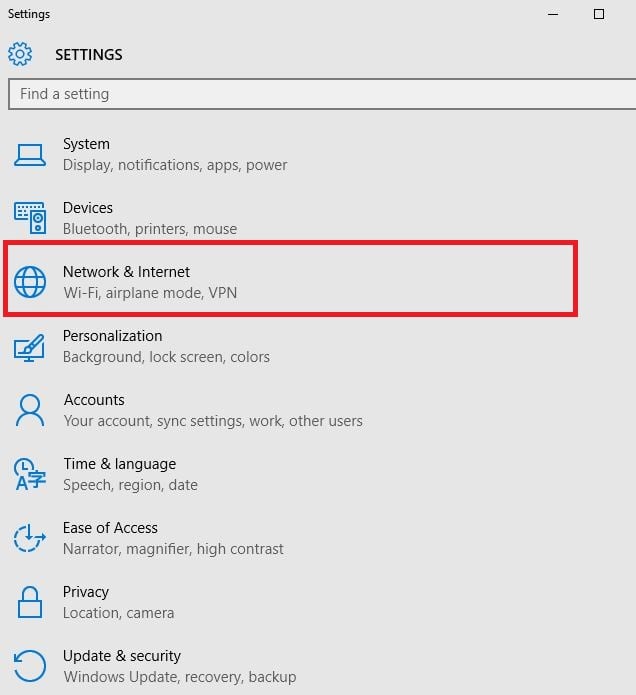
- Velg Status, og Deretter Tilbakestilling Av Nettverk.
- Velg Tilbakestill nå.
- Klikk På Ja for å bekrefte.
- Vent TIL PCEN starter på nytt og se om det løser problemet.
etter at du har brukt nettverksgjenoppretting, må du kanskje installere og konfigurere annen nettverksprogramvare du kanskje bruker, FOR EKSEMPEL VPN‑klientprogramvare eller virtuelle svitsjer Fra Hyper-V.
: Tilbakestilling av nettverk kan angi hver av de kjente nettverkstilkoblingene til en offentlig nettverksprofil der datamaskinen ikke er synlig for Andre Pcer og enheter på nettverket, noe som kan bidra til Å gjøre PCEN sikrere.
HVIS PC-EN er en del av en hjemmegruppe eller brukes til fil-eller skriverdeling, må DU gjøre DEN synlig på nytt ved å angi at DEN skal bruke en privat nettverksprofil.
slik gjør du datamaskinen synlig igjen:
- Gå Til Nettverk & Internett som vist før.
- Velg Wi-Fi .
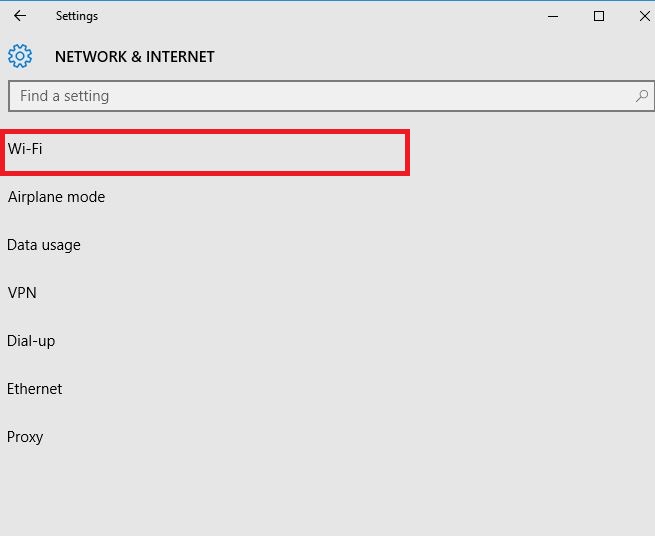
- På Wi-Fi-skjermen velger Du Administrer kjente nettverk
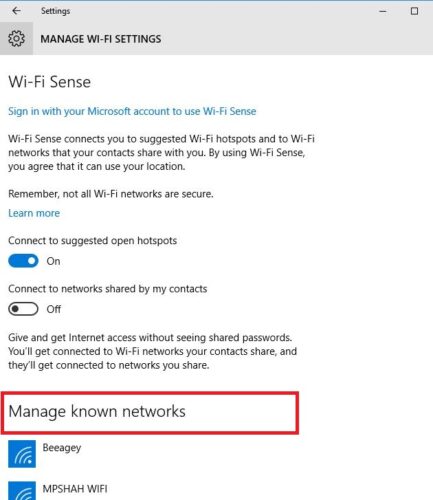
- Velg nettverkstilkoblingen du vil endre.
- Klikk Egenskaper.
- velg Privat under Nettverksprofil.
løste NOEN AV disse løsningene AT USB Wi-Fi-adapteren ikke kobler Til internett-problemet? Gi oss beskjed ved å legge igjen en kommentar i avsnittet nedenfor.
{{/verdier}}
- Løs WiFi-problemer
- løs windows 10




